配对支持 Matter 的设备。为此,您需要一个用于配对的二维码。根据 Matter 设备的平台,您可能需要自行生成此二维码。
获取二维码
Bouffalo Lab
BL602
设备启动时,二维码字符串会打印在串行控制台中。 查看您的串行控制台,您应该会看到类似如下所示的消息:
Booting BL602 Chip... ██████╗ ██╗ ██████╗ ██████╗ ██████╗ ██╔══██╗██║ ██╔════╝ ██╔═████╗╚════██╗ ██████╔╝██║ ███████╗ ██║██╔██║ █████╔╝ ██╔══██╗██║ ██╔═══██╗████╔╝██║██╔═══╝ ██████╔╝███████╗╚██████╔╝╚██████╔╝███████╗ ╚═════╝ ╚══════╝ ╚═════╝ ╚═════╝ ╚══════╝ ... [INFO] ================================================== [INFO] chip-bl602-lighting-example starting [INFO] ================================================== ... [INFO] [SVR] SetupQRCode: [MT:NOTAREALQRCODE01234] [INFO] [SVR] Copy/paste the below URL in a browser to see the QR Code: [INFO] [SVR] https://project-chip.github.io/connectedhomeip/qrcode.html?data=MT%NOTAREALQRCODE01234 ...
在网络浏览器中打开该链接,以显示二维码。
BL702
设备启动时,二维码字符串会打印在串行控制台中。查看您的串行控制台,您应该会看到类似如下所示的消息:
[ 0][-][PROGR] ==================================================
[ 0][-][PROGR] bouffalolab chip-lighting-example, built at Dec 14 2022 02:05:19
[ 0][-][PROGR] ==================================================
...
[ 1636][-][PROGR] Starting OpenThread task
[ 1655][DL][PROGR] Device Configuration:
[ 1703][DL][PROGR] Serial Number: TEST_SN
[ 1703][DL][PROGR] Vendor Id: 65521 (0xFFF1)
[ 1703][DL][PROGR] Product Id: 32773 (0x8005)
[ 1752][DL][PROGR] Hardware Version: 0
[ 1799][DL][PROGR] Setup Pin Code (0 for UNKNOWN/ERROR): 20202021
[ 1846][DL][PROGR] Setup Discriminator (0xFFFF for UNKNOWN/ERROR): 3840 (0xF00)
[ 1893][DL][PROGR] Manufacturing Date: (not set)
[ 1893][DL][PROGR] Device Type: 65535 (0xFFFF)
[ 1987][SVR][PROGR] SetupQRCode: [MT:NOTAREALQRCODE01234]
[ 1987][SVR][PROGR] Copy/paste the below URL in a browser to see the QR Code:
[ 1988][SVR][PROGR] https://project-chip.github.io/connectedhomeip/qrcode.html?data=MT%NOTAREALQRCODE01234
Espressif
Getting the QR code differs for each type of ESP32-based kit:
ESP32 DevkitC
- Connect the device to a host machine and use a serial
terminal to connect to it and display its logs. For example, on a
Linux host machine, you might use
screen /dev/ttyUSB0 115200to connect to the device and view logs if it is attached to the host at/dev/ttyUSB0. - A URL is displayed in the logs when the device is first booted.
Open the link in a web browser to display the QR code.
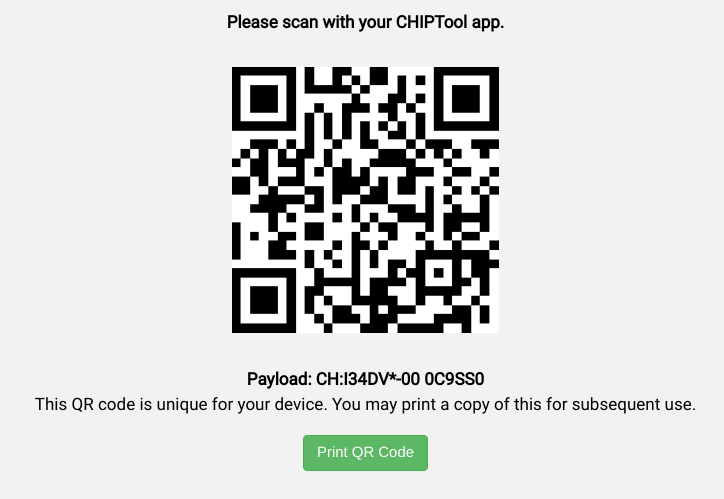
M5Stack ESP32
When first booted, the device will display a QR code menu option. Select it to see the QR code in the device's display.

ESP32 WROVER Kit
The device shows the QR code immediately after booting.

Nordic Semiconductor
nRF52840
Since the nRF52840 board doesn't have a display, the QR code string is printed in the serial console when it boots up. For example:
I: 1317 [SVR]SetupQRCode: [MT:I347HHY00 0C9SS0] I: 1321 [SVR]Copy/paste the below URL in a browser to see the QR Code: I: 1327 [SVR]https://project-chip.github.io/connectedhomeip/qrcode.html?data=MT%3AI347HHY00%200C9SS0
在网络浏览器中打开该链接,以显示二维码。
NXP
K32W
设备启动时,二维码字符串会打印在串行控制台中。 查看您的串行控制台,您应该会看到类似如下所示的消息:
[Info]Welcome to NXP Lighting Demo App [Info]OpenThread started: OK ... [Info]Server Listening... [Info]SetupQRCode: [MT:I34DVDY00 0C9SS0] [Info]Copy/paste the below URL in a browser to see the QR Code: [Info]https://project-chip.github.io/connectedhomeip/qrcode.html?data=MT%3AI34DVDY00%200C9SS0 ...
在网络浏览器中打开该链接,以显示二维码。
Realtek
Ameba D
二维码以网址的形式编码,在 Ameba D 板启动时打印在串行控制台中:
Setup PIN code: 20202021 (0x1344225)
Short Manual(decimal) setup code: 34970112332
Long Manual(decimal) setup code: 749701123309050652796
QR CODE Text: 'MT:NOTAREALQRCODE01234'
Copy/paste the below URL in a browser to see the QR CODE:
在网络浏览器中打开该链接,以显示二维码。
Silicon Labs
EFR32MG12
当开发板启动后,您应该会在其小型 LCD 显示屏上看到一个二维码。

Telink
TLSR9518
设备启动时,序列控制台中会打印二维码字符串。检查串行控制台,您应该会看到一个网址,在浏览器中打开该网址会显示二维码:
*** Booting Zephyr OS build v3.1.0-rc1-3593-gdac17979d626 *** I: Init CHIP stack I: Starting CHIP task … I: 812 [DL]BLEManagerImpl::ConfigureAdvertisingData I: 823 [DL]Setting device name to : "TelinkMatter" … I: 1093 [SVR]SetupQRCode: [MT:NOTAREALQRCODE01234] I: 1099 [SVR]Copy/paste the below URL in a browser to see the QR Code: I: 1107 [SVR]https://project-chip.github.io/connectedhomeip/qrcode.html?data=MT%3ANOTAREALQRCODE01234
配对设备
您可以通过以下两种方式将设备配对:
- Google Home app (GHA)
- Google 的 Home Mobile 和 Thread 网络 SDK(可在第三方应用中使用)Android
这两种方法都使用相同的 Matter 和 Thread 网络 API。
Google Home 应用
- 打开 GHA。
- 点按左上角的 。
- 点按设置设备。
- 点按新设备。
- 选择您的住宅,然后点按下一步。
- GHA 将扫描您的设备。当系统提示您是否要设置设备时,点按设置其他设备。
- 点按任意设备类型的 Matter 设备。
- 将摄像头对准设备的二维码(或网站生成的二维码)。
- 按照 GHA 流程中的指示继续配对流程。
如果您在移动设备上与 GHA 配对时遇到任何问题,请执行以下操作:
Android SDK
Android SDK 已在 Play services 中提供,以便在第三方应用中进行测试和配对。
我们建议您先从 Google Home Sample App for Matter 开始,该示例展示了如何使用这些 SDK 在 Google Home 生态系统中调试、配对和控制支持 Matter 的设备。
本网站上提供了这两个 SDK 的参考文档:
配对限制
Matter 设备只能在 Google Home 生态系统中与特定供应商 ID 和设备类型配对。
- 测试 VID 无法在用户设备中使用。
- 您的正式版 VID 必须由 Connectivity Standards Alliance (Alliance) 发布。Google 会先验证您是否是相应 VID 的所有者,然后您才能在 Google Home Developer Console 中使用该 VID。之后,您便可以为该 VID 创建集成。
- 对于开发和 Field Trial 目的,必须在 Developer Console 中创建具有相应 VID 和 PID 组合的项目和集成。调试设备的用户必须是项目的成员,或者包含在 Field Trial 用户的列表中。
- 只有在产品获得 Alliance 认证后,消费者用户才能使用该产品。
VID 和 PID 只能用于一次集成。如果您想在集成中使用相同的 VID 或 PID,则需要执行以下任一操作:
- 使用 VID 或 PID 将集成修改为其他 VID 或 PID。
- 使用 VID 或 PID 删除集成。
| 哪些类型的用户可以将设备委托到 Google Home 生态系统中? | |||
|---|---|---|---|
| VID 类型 | VID 认证和控制台集成状态 | 正式版
(消费者用户) |
开发
(开发者、Field Trial 用户) |
| 测试 | Developer Console 中没有集成(无法认证) | ||
| 测试 | 集成存在于 Developer Console 中(无法认证) | ||
| 生产 | 未通过认证,集成在 Developer Console 中不存在 | ||
| 生产 | 未通过认证,集成存在于 Developer Console | ||
| 生产 | 在 Alliance DCL 中已认证,但在 Developer Console 中不存在集成 | ||
| 生产 | 已获得 Alliance DCL 认证,并且集成存在于 Developer Console 中 | ||
设备信息
您可以在 GHA 中查看配对设备的技术信息。
- 在 GHA 中,选择相应设备。
- 点按右上角的 图标。
- 点按技术信息。
制造商、型号和硬件版本等标识符来自设备上的 Matter 固件,而不是来自 Developer Console。例如,Matter SDK 中设备配置中的 CHIP_DEVICE_CONFIG_DEVICE_VENDOR_NAME 和 CHIP_DEVICE_CONFIG_DEVICE_PRODUCT_NAME 值。
这些标识符有助于验证哪些设备已配对以用于测试,尤其是在使用测试供应商 ID 和产品 ID(可在集成中重复使用)时。
排查配对问题
如果您已将设备与测试供应商 ID (VID) 和产品 ID (PID) 配对,但在尝试在 Developer Console 中使用测试套件测试设备时,该设备未显示,这很可能是因为您在多个集成中使用相同的测试 VID 和 PID 组合。
如需进行问题排查,请从 Developer Console 中移除所有测试设备,然后重新配对要测试的设备。
为了验证您配对的是否正确,您可以在测试固件中将设备的制造商和型号信息(CHIP_DEVICE_CONFIG_DEVICE_* 值)设置为唯一值。
如需了解详情,请参阅设备信息。

